2020 Peugeot Partner ESP
[x] Cancel search: ESPPage 222 of 260
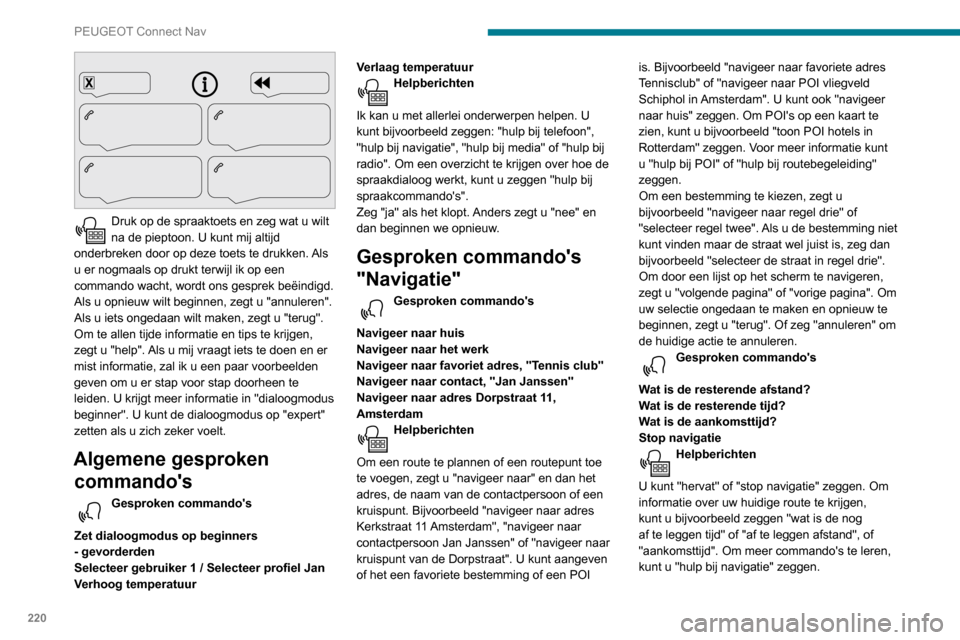
220
PEUGEOT Connect Nav
Druk op de spraaktoets en zeg wat u wilt
na de pieptoon. U kunt mij altijd
onderbreken door op deze toets te drukken. Als
u er nogmaals op drukt terwijl ik op een
commando wacht, wordt ons gesprek beëindigd.
Als u opnieuw wilt beginnen, zegt u "annuleren".
Als u iets ongedaan wilt maken, zegt u "terug".
Om te allen tijde informatie en tips te krijgen,
zegt u "help". Als u mij vraagt iets te doen en er
mist informatie, zal ik u een paar voorbeelden
geven om u er stap voor stap doorheen te
leiden. U krijgt meer informatie in "dialoogmodus
beginner". U kunt de dialoogmodus op "expert"
zetten als u zich zeker voelt.
Algemene gesproken commando's
Gesproken commando's
Zet dialoogmodus op beginners
- gevorderden
Selecteer gebruiker 1 / Selecteer profiel Jan
Verhoog temperatuur Verlaag temperatuur
Helpberichten
Ik kan u met allerlei onderwerpen helpen. U
kunt bijvoorbeeld zeggen: "hulp bij telefoon",
"hulp bij navigatie", "hulp bij media" of "hulp bij
radio". Om een overzicht te krijgen over hoe de
spraakdialoog werkt, kunt u zeggen "hulp bij
spraakcommando's".
Zeg "ja" als het klopt. Anders zegt u "nee" en
dan beginnen we opnieuw.
Gesproken commando's
"Navigatie"
Gesproken commando's
Navigeer naar huis
Navigeer naar het werk
Navigeer naar favoriet adres, ''Tennis club''
Navigeer naar contact, ''Jan Janssen''
Navigeer naar adres Dorpstraat 11,
Amsterdam
Helpberichten
Om een route te plannen of een routepunt toe
te voegen, zegt u "navigeer naar" en dan het
adres, de naam van de contactpersoon of een
kruispunt. Bijvoorbeeld "navigeer naar adres
Kerkstraat 11 Amsterdam", "navigeer naar
contactpersoon Jan Janssen" of "navigeer naar
kruispunt van de Dorpstraat". U kunt aangeven
of het een favoriete bestemming of een POI is. Bijvoorbeeld "navigeer naar favoriete adres
Tennisclub" of "navigeer naar POI vliegveld
Schiphol in Amsterdam". U kunt ook "navigeer
naar huis" zeggen. Om POI's op een kaart te
zien, kunt u bijvoorbeeld "toon POI hotels in
Rotterdam" zeggen. Voor meer informatie kunt
u "hulp bij POI" of "hulp bij routebegeleiding"
zeggen.
Om een bestemming te kiezen, zegt u
bijvoorbeeld "navigeer naar regel drie" of
"selecteer regel twee". Als u de bestemming niet
kunt vinden maar de straat wel juist is, zeg dan
bijvoorbeeld "selecteer de straat in regel drie".
Om door een lijst op het scherm te navigeren,
zegt u "volgende pagina" of "vorige pagina". Om
uw selectie ongedaan te maken en opnieuw te
beginnen, zegt u "terug". Of zeg "annuleren" om
de huidige actie te annuleren.
Gesproken commando's
Wat is de resterende afstand?
Wat is de resterende tijd?
Wat is de aankomsttijd?
Stop navigatie
Helpberichten
U kunt "hervat" of "stop navigatie" zeggen. Om
informatie over uw huidige route te krijgen,
kunt u bijvoorbeeld zeggen "wat is de nog
af te leggen tijd" of "af te leggen afstand", of
"aankomsttijd". Om meer commando's te leren,
kunt u "hulp bij navigatie" zeggen.
Page 223 of 260
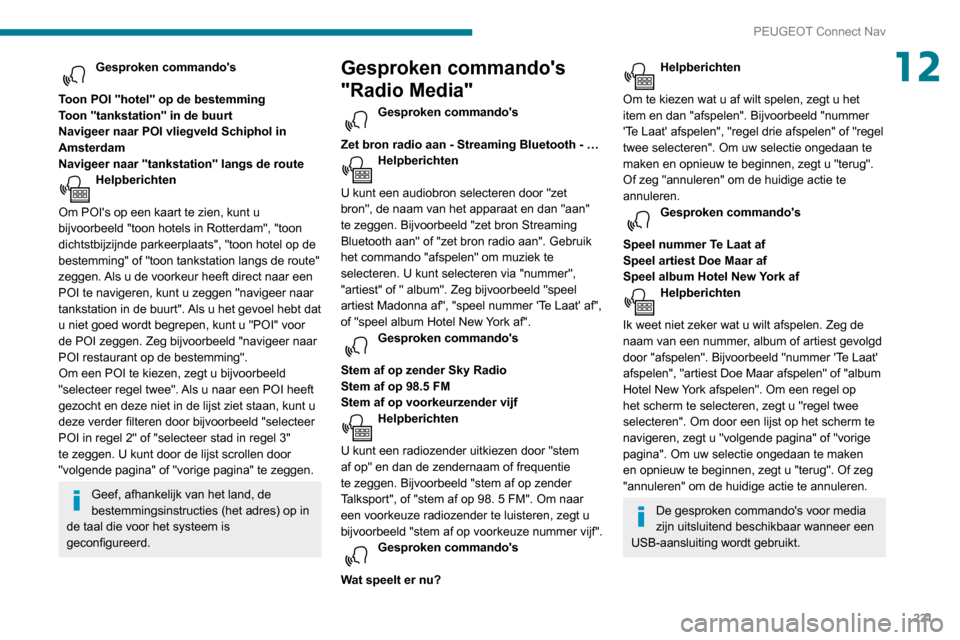
221
PEUGEOT Connect Nav
12Gesproken commando's
Toon POI ''hotel'' op de bestemming
Toon ''tankstation'' in de buurt
Navigeer naar POI vliegveld Schiphol in
Amsterdam
Navigeer naar ''tankstation'' langs de route
Helpberichten
Om POI's op een kaart te zien, kunt u
bijvoorbeeld "toon hotels in Rotterdam", "toon
dichtstbijzijnde parkeerplaats", "toon hotel op de
bestemming" of "toon tankstation langs de route"
zeggen. Als u de voorkeur heeft direct naar een
POI te navigeren, kunt u zeggen "navigeer naar
tankstation in de buurt". Als u het gevoel hebt dat
u niet goed wordt begrepen, kunt u "POI" voor
de POI zeggen. Zeg bijvoorbeeld "navigeer naar
POI restaurant op de bestemming".
Om een POI te kiezen, zegt u bijvoorbeeld
"selecteer regel twee". Als u naar een POI heeft
gezocht en deze niet in de lijst ziet staan, kunt u
deze verder filteren door bijvoorbeeld "selecteer
POI in regel 2" of "selecteer stad in regel 3"
te zeggen. U kunt door de lijst scrollen door
"volgende pagina" of "vorige pagina" te zeggen.
Geef, afhankelijk van het land, de
bestemmingsinstructies (het adres) op in
de taal die voor het systeem is
geconfigureerd.
Gesproken commando's
"Radio Media"
Gesproken commando's
Zet bron radio aan - Streaming Bluetooth - …
Helpberichten
U kunt een audiobron selecteren door "zet
bron", de naam van het apparaat en dan "aan"
te zeggen. Bijvoorbeeld "zet bron Streaming
Bluetooth aan" of "zet bron radio aan". Gebruik
het commando "afspelen" om muziek te
selecteren. U kunt selecteren via "nummer",
"artiest" of " album". Zeg bijvoorbeeld "speel
artiest Madonna af", "speel nummer 'Te Laat' af",
of "speel album Hotel New York af".
Gesproken commando's
Stem af op zender Sky Radio
Stem af op 98.5 FM
Stem af op voorkeurzender vijf
Helpberichten
U kunt een radiozender uitkiezen door "stem
af op" en dan de zendernaam of frequentie
te zeggen. Bijvoorbeeld "stem af op zender
Talksport", of "stem af op 98. 5 FM". Om naar
een voorkeuze radiozender te luisteren, zegt u
bijvoorbeeld "stem af op voorkeuze nummer vijf".
Gesproken commando's
Wat speelt er nu?
Helpberichten
Om te kiezen wat u af wilt spelen, zegt u het
item en dan "afspelen". Bijvoorbeeld "nummer
'Te Laat' afspelen", "regel drie afspelen" of "regel
twee selecteren". Om uw selectie ongedaan te
maken en opnieuw te beginnen, zegt u "terug".
Of zeg "annuleren" om de huidige actie te
annuleren.
Gesproken commando's
Speel nummer Te Laat af
Speel artiest Doe Maar af
Speel album Hotel New York af
Helpberichten
Ik weet niet zeker wat u wilt afspelen. Zeg de
naam van een nummer, album of artiest gevolgd
door "afspelen". Bijvoorbeeld "nummer 'Te Laat'
afspelen", "artiest Doe Maar afspelen" of "album
Hotel New York afspelen". Om een regel op
het scherm te selecteren, zegt u "regel twee
selecteren". Om door een lijst op het scherm te
navigeren, zegt u "volgende pagina" of "vorige
pagina". Om uw selectie ongedaan te maken
en opnieuw te beginnen, zegt u "terug". Of zeg
"annuleren" om de huidige actie te annuleren.
De gesproken commando's voor media
zijn uitsluitend beschikbaar wanneer een
USB-aansluiting wordt gebruikt.
Page 224 of 260
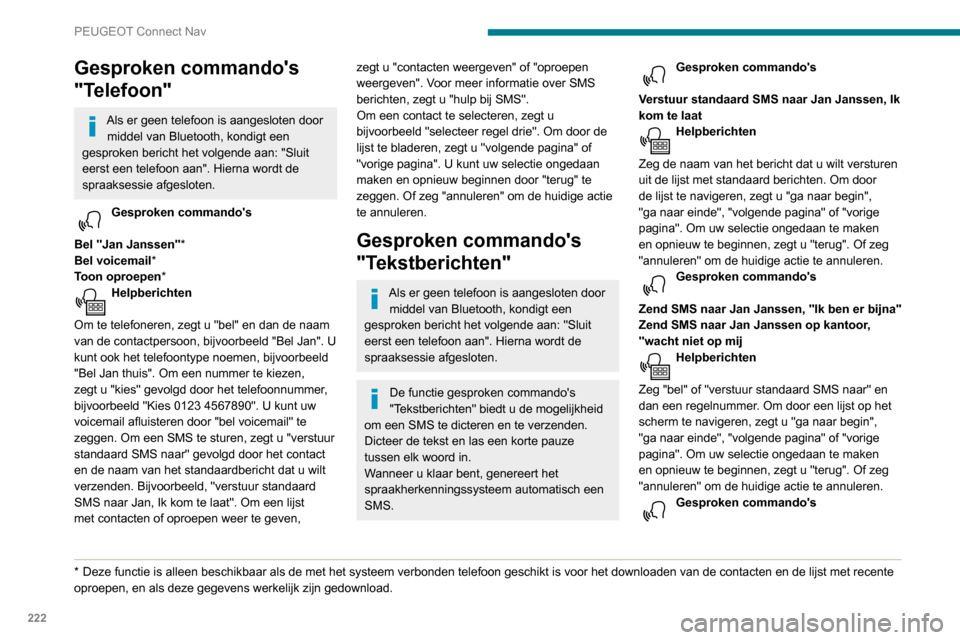
222
PEUGEOT Connect Nav
Gesproken commando's
"Telefoon"
Als er geen telefoon is aangesloten door middel van Bluetooth, kondigt een
gesproken bericht het volgende aan: "Sluit
eerst een telefoon aan". Hierna wordt de
spraaksessie afgesloten.
Gesproken commando's
Bel ''Jan Janssen''*
Bel voicemail*
Toon oproepen *
Helpberichten
Om te telefoneren, zegt u "bel" en dan de naam
van de contactpersoon, bijvoorbeeld "Bel Jan". U
kunt ook het telefoontype noemen, bijvoorbeeld
"Bel Jan thuis". Om een nummer te kiezen,
zegt u "kies" gevolgd door het telefoonnummer,
bijvoorbeeld "Kies 0123 4567890". U kunt uw
voicemail afluisteren door "bel voicemail" te
zeggen. Om een SMS te sturen, zegt u "verstuur
standaard SMS naar" gevolgd door het contact
en de naam van het standaardbericht dat u wilt
verzenden. Bijvoorbeeld, "verstuur standaard
SMS naar Jan, Ik kom te laat". Om een lijst
met contacten of oproepen weer te geven,
* Deze functie is all een beschikbaar als de met het systeem verbonden telefoon geschikt is vo\
or het downloaden van de contacten en de lijst met recente
oproepen, en als deze gegevens werkelijk zijn gedownload.
zegt u "contacten weergeven" of "oproepen
weergeven". Voor meer informatie over SMS
berichten, zegt u "hulp bij SMS".
Om een contact te selecteren, zegt u
bijvoorbeeld "selecteer regel drie". Om door de
lijst te bladeren, zegt u "volgende pagina" of
"vorige pagina". U kunt uw selectie ongedaan
maken en opnieuw beginnen door "terug" te
zeggen. Of zeg "annuleren" om de huidige actie
te annuleren.
Gesproken commando's
"Tekstberichten"
Als er geen telefoon is aangesloten door middel van Bluetooth, kondigt een
gesproken bericht het volgende aan: "Sluit
eerst een telefoon aan". Hierna wordt de
spraaksessie afgesloten.
De functie gesproken commando's
"Tekstberichten" biedt u de mogelijkheid
om een SMS te dicteren en te verzenden.
Dicteer de tekst en las een korte pauze
tussen elk woord in.
Wanneer u klaar bent, genereert het
spraakherkenningssysteem automatisch een
SMS.
Gesproken commando's
Verstuur standaard SMS naar Jan Janssen, Ik
kom te laat
Helpberichten
Zeg de naam van het bericht dat u wilt versturen
uit de lijst met standaard berichten. Om door
de lijst te navigeren, zegt u "ga naar begin",
"ga naar einde", "volgende pagina" of "vorige
pagina". Om uw selectie ongedaan te maken
en opnieuw te beginnen, zegt u "terug". Of zeg
"annuleren" om de huidige actie te annuleren.
Gesproken commando's
Zend SMS naar Jan Janssen, ''Ik ben er bijna''
Zend SMS naar Jan Janssen op kantoor,
''wacht niet op mij
Helpberichten
Zeg "bel" of "verstuur standaard SMS naar" en
dan een regelnummer. Om door een lijst op het
scherm te navigeren, zegt u "ga naar begin",
"ga naar einde", "volgende pagina" of "vorige
pagina". Om uw selectie ongedaan te maken
en opnieuw te beginnen, zegt u "terug". Of zeg
"annuleren" om de huidige actie te annuleren.
Gesproken commando's
Lees nieuwste SMS*Helpberichten
Om uw nieuwste bericht af te luisteren, kunt u
bijvoorbeeld zeggen "lees nieuwste SMS". Als u
een SMS wilt versturen, staan er ook een aantal
standaard berichten ter beschikking. Gebruik
dan de naam van het standaard bericht en zeg
bijvoorbeeld "verstuur standaard SMS naar Jan
Jansen, ik kom te laat". Zie het telefoonmenu
voor de beschikbare standaard berichten.
Het systeem verstuurt uitsluitend vooraf
opgenomen "snelberichten".
Navigatie
Een bestemming kiezen
Naar een nieuwe bestemming
Intuïtieve methode:Druk op Navigatie om het beginscherm
weer te geven.
Druk op "Zoeken...".
Voer een adres of trefwoorden in voor uw
bestemming.
Druk op "OK" om de "Navigatiecriteria "
te selecteren.
* Deze functie is alleen beschikbaar als de met het systeem verbonden telefoon geschikt is vo\
or het downloaden van de contacten en de lijst met recente
oproepen, en als deze gegevens werkelijk zijn gedownload.
Page 228 of 260
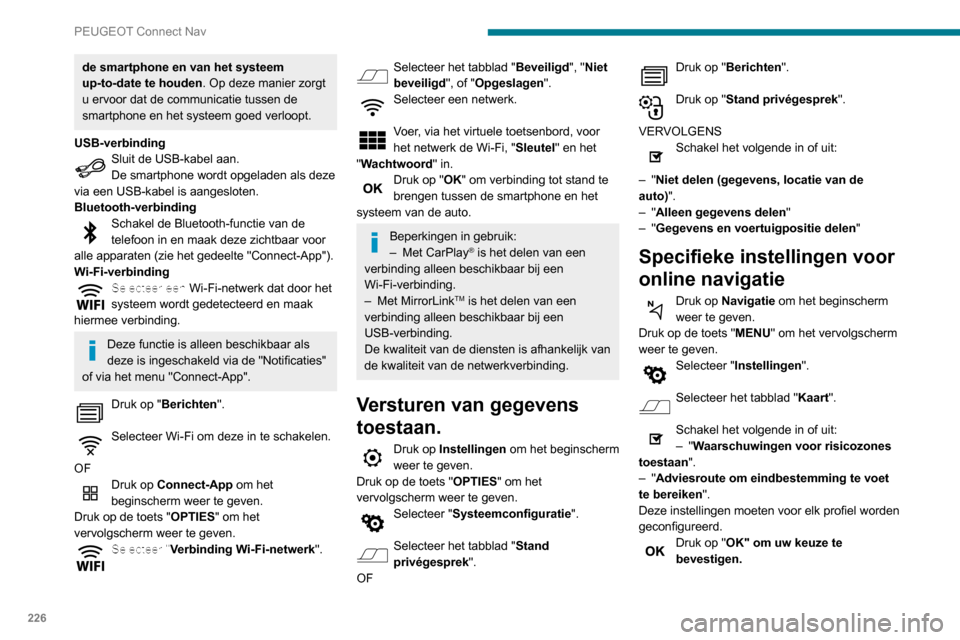
226
PEUGEOT Connect Nav
de smartphone en van het systeem
up-to-date te houden. Op deze manier zorgt
u ervoor dat de communicatie tussen de
smartphone en het systeem goed verloopt.
USB-verbinding
Sluit de USB-kabel aan.
De smartphone wordt opgeladen als deze
via een USB-kabel is aangesloten.
Bluetooth-verbinding
Schakel de Bluetooth-functie van de
telefoon in en maak deze zichtbaar voor
alle apparaten (zie het gedeelte "Connect-App").
Wi-Fi-verbinding
Selecteer een Wi-Fi-netwerk dat door het
systeem wordt gedetecteerd en maak
hiermee verbinding.
Deze functie is alleen beschikbaar als
deze is ingeschakeld via de "Notificaties"
of via het menu "Connect-App".
Druk op "Berichten".
Selecteer Wi-Fi om deze in te schakelen.
OF
Druk op Connect-App om het
beginscherm weer te geven.
Druk op de toets "OPTIES" om het
vervolgscherm weer te geven.
Selecteer "Verbinding Wi-Fi-netwerk".
Selecteer het tabblad " Beveiligd", "Niet
beveiligd ", of "Opgeslagen".
Selecteer een netwerk.
Voer, via het virtuele toetsenbord, voor
het netwerk de Wi-Fi, "Sleutel" en het
"Wachtwoord" in.
Druk op "OK" om verbinding tot stand te
brengen tussen de smartphone en het
systeem van de auto.
Beperkingen in gebruik:
– Met CarPlay® is het delen van een
verbinding alleen beschikbaar bij een
Wi-Fi-verbinding.
–
Met MirrorLinkTM is het delen van een
verbinding alleen beschikbaar bij een
USB-verbinding.
De kwaliteit van de diensten is afhankelijk van
de kwaliteit van de netwerkverbinding.
Versturen van gegevens
toestaan.
Druk op Instellingen om het beginscherm
weer te geven.
Druk op de toets "OPTIES" om het
vervolgscherm weer te geven.
Selecteer "Systeemconfiguratie".
Selecteer het tabblad " Stand
privégesprek ".
OF
Druk op "Berichten".
Druk op "Stand privégesprek".
VERVOLGENS
Schakel het volgende in of uit:
–
"Niet delen (gegevens, locatie van de
auto)".
–
"Alleen gegevens delen"
–
"Gegevens en voertuigpositie delen "
Specifieke instellingen voor
online navigatie
Druk op Navigatie om het beginscherm
weer te geven.
Druk op de toets "MENU" om het vervolgscherm
weer te geven.
Selecteer "Instellingen".
Selecteer het tabblad " Kaart".
Schakel het volgende in of uit:
–
"Waarschuwingen voor risicozones
toestaan".
–
"Adviesroute om eindbestemming te voet
te bereiken".
Deze instellingen moeten voor elk profiel worden
geconfigureerd.
Druk op "OK" om uw keuze te
bevestigen.
Selecteer het tabblad " Config.
waarsch.".
Schakel het volgende in of uit:
– "Waarschuwen voor parkeerplaatsen in de
buurt".
– "Melding tankstation ".
– "Waarschuwen voor gevaarlijke zones",
en druk dan op het waarschuwingspictogram
(driehoekje) om waarschuwingen te
configureren.
– "Geluidssignaal ".
– "Waarschuwen nabijheid POI 1 ".
– "Waarschuwen nabijheid POI 2 ".
Druk op "OK" om uw keuze te
bevestigen.
De "Berichten", in de bovenste balk,
kunnen altijd worden geopend.
Waarschuwingen voor gevarenzones
kunnen al dan niet worden weergegeven,
afhankelijk van de betreffende wetgeving en
op het hebben van een abonnement op de
betreffende dienst.
Als "TOMTOM TRAFFIC" wordt weergegeven, zijn de diensten
beschikbaar.
Met online navigatie beschikt u over de
volgende diensten.
Een pakket online diensten:
– Weer,
Page 234 of 260
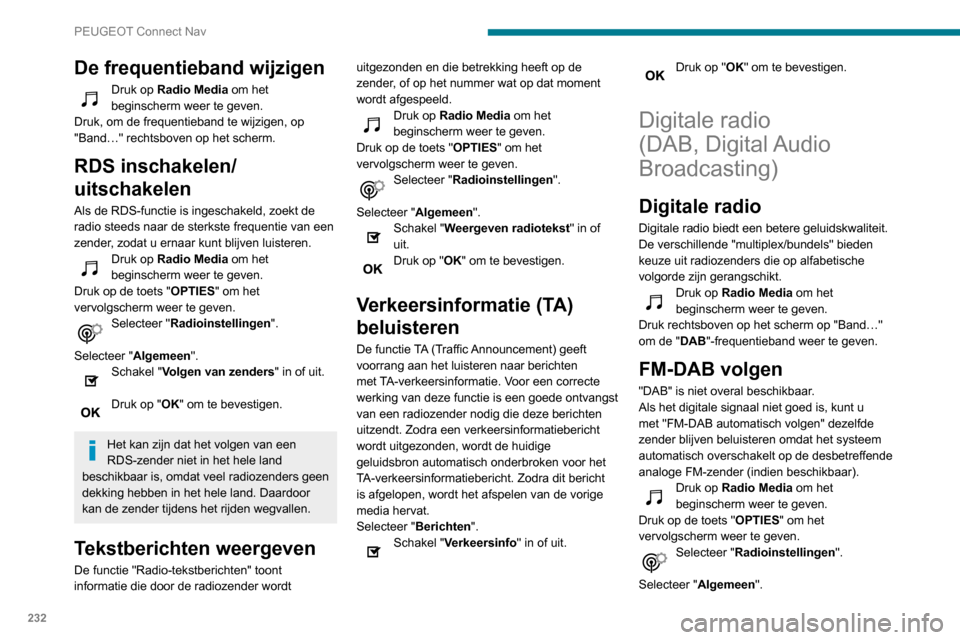
232
PEUGEOT Connect Nav
De frequentieband wijzigen
Druk op Radio Media om het
beginscherm weer te geven.
Druk, om de frequentieband te wijzigen, op
"Band…" rechtsboven op het scherm.
RDS inschakelen/
uitschakelen
Als de RDS-functie is ingeschakeld, zoekt de
radio steeds naar de sterkste frequentie van een
zender, zodat u ernaar kunt blijven luisteren.
Druk op Radio Media om het
beginscherm weer te geven.
Druk op de toets "OPTIES" om het
vervolgscherm weer te geven.
Selecteer "Radioinstellingen ".
Selecteer "Algemeen".
Schakel "Volgen van zenders" in of uit.
Druk op "OK" om te bevestigen.
Het kan zijn dat het volgen van een
RDS-zender niet in het hele land
beschikbaar is, omdat veel radiozenders geen
dekking hebben in het hele land. Daardoor
kan de zender tijdens het rijden wegvallen.
Tekstberichten weergeven
De functie "Radio-tekstberichten" toont
informatie die door de radiozender wordt uitgezonden en die betrekking heeft op de
zender, of op het nummer wat op dat moment
wordt afgespeeld.
Druk op Radio Media om het
beginscherm weer te geven.
Druk op de toets "OPTIES" om het
vervolgscherm weer te geven.
Selecteer "Radioinstellingen ".
Selecteer "Algemeen".
Schakel "Weergeven radiotekst " in of
uit.
Druk op "OK" om te bevestigen.
Verkeersinformatie (TA)
beluisteren
De functie TA (Traffic Announcement) geeft
voorrang aan het luisteren naar berichten
met TA-verkeersinformatie. Voor een correcte
werking van deze functie is een goede ontvangst
van een radiozender nodig die deze berichten
uitzendt. Zodra een verkeersinformatiebericht
wordt uitgezonden, wordt de huidige
geluidsbron automatisch onderbroken voor het
TA-verkeersinformatiebericht. Zodra dit bericht
is afgelopen, wordt het afspelen van de vorige
media hervat.
Selecteer "Berichten".
Schakel "Verkeersinfo " in of uit.
Druk op "OK" om te bevestigen.
Digitale radio
(DAB, Digital Audio
Broadcasting)
Digitale radio
Digitale radio biedt een betere geluidskwaliteit.
De verschillende "multiplex/bundels" bieden
keuze uit radiozenders die op alfabetische
volgorde zijn gerangschikt.
Druk op Radio Media om het
beginscherm weer te geven.
Druk rechtsboven op het scherm op "Band…"
om de "DAB"-frequentieband weer te geven.
FM-DAB volgen
"DAB" is niet overal beschikbaar.
Als het digitale signaal niet goed is, kunt u
met "FM-DAB automatisch volgen" dezelfde
zender blijven beluisteren omdat het systeem
automatisch overschakelt op de desbetreffende
analoge FM-zender (indien beschikbaar).
Druk op Radio Media om het
beginscherm weer te geven.
Druk op de toets "OPTIES" om het
vervolgscherm weer te geven.
Selecteer "Radioinstellingen ".
Selecteer "Algemeen".
Schakel "FM-DAB" in of uit.
Schakel "Volgen van zenders" in of uit.
Druk op "OK".
Als "FM-DAB automatisch volgen" is geactiveerd, kan er een onderbreking
van een paar seconden zijn wanneer het
systeem schakelt naar "FM"-analoge radio,
en in sommige gevallen kan het volume
veranderen.
Wanneer de kwaliteit van het digitale
signaal weer goed is, schakelt het systeem
automatisch weer over op "DAB".
Als de "DAB"-zender waarnaar wordt geluisterd niet beschikbaar is als
FM-zender (de optie " FM-DAB" wordt grijs
weergegeven), of als "DAB/FM automatisch
volgen" niet is geactiveerd, wordt het geluid
onderbroken als het digitale signaal te zwak
wordt.
Media
USB-poort
Steek de USB-geheugenstick in de
USB-poort, of sluit het USB-apparaat via
Page 236 of 260
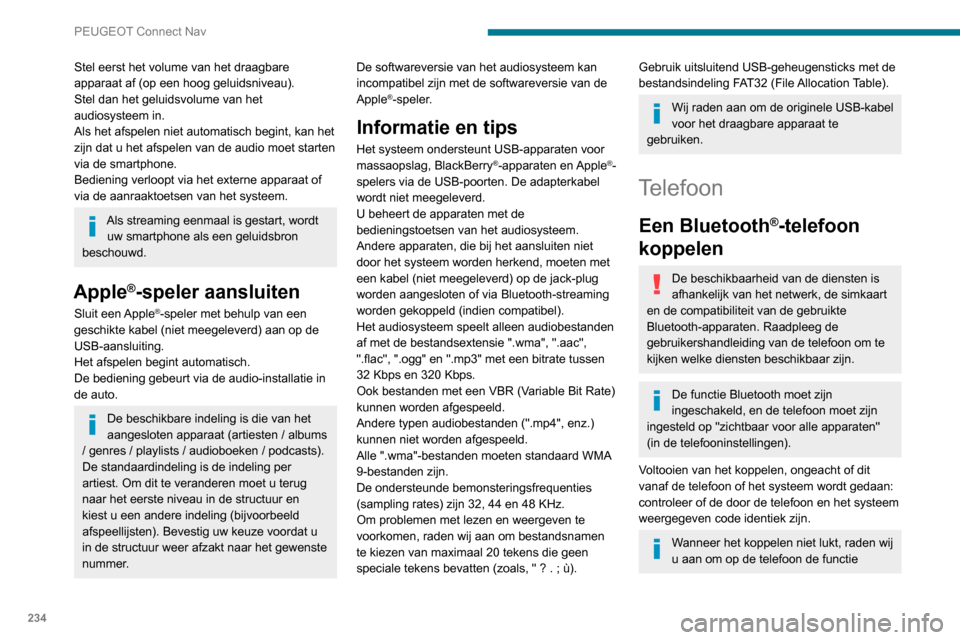
234
PEUGEOT Connect Nav
Stel eerst het volume van het draagbare
apparaat af (op een hoog geluidsniveau).
Stel dan het geluidsvolume van het
audiosysteem in.
Als het afspelen niet automatisch begint, kan het
zijn dat u het afspelen van de audio moet starten
via de smartphone.
Bediening verloopt via het externe apparaat of
via de aanraaktoetsen van het systeem.
Als streaming eenmaal is gestart, wordt uw smartphone als een geluidsbron
beschouwd.
Apple®-speler aansluiten
Sluit een Apple®-speler met behulp van een
geschikte kabel (niet meegeleverd) aan op de
USB-aansluiting.
Het afspelen begint automatisch.
De bediening gebeurt via de audio-installatie in
de auto.
De beschikbare indeling is die van het
aangesloten apparaat (artiesten / albums
/ genres / playlists / audioboeken / podcasts).
De standaardindeling is de indeling per
artiest. Om dit te veranderen moet u terug
naar het eerste niveau in de structuur en
kiest u een andere indeling (bijvoorbeeld
afspeellijsten). Bevestig uw keuze voordat u
in de structuur weer afzakt naar het gewenste
nummer. De softwareversie van het audiosysteem kan
incompatibel zijn met de softwareversie van de
Apple
®-speler.
Informatie en tips
Het systeem ondersteunt USB-apparaten voor
massaopslag, BlackBerry®-apparaten en Apple®-
spelers via de USB-poorten. De adapterkabel
wordt niet meegeleverd.
U beheert de apparaten met de
bedieningstoetsen van het audiosysteem.
Andere apparaten, die bij het aansluiten niet
door het systeem worden herkend, moeten met
een kabel (niet meegeleverd) op de jack-plug
worden aangesloten of via Bluetooth-streaming
worden gekoppeld (indien compatibel).
Het audiosysteem speelt alleen audiobestanden
af met de bestandsextensie ".wma", ".aac",
".flac", ".ogg" en ".mp3" met een bitrate tussen
32 Kbps en 320 Kbps.
Ook bestanden met een VBR (Variable Bit Rate)
kunnen worden afgespeeld.
Andere typen audiobestanden (".mp4", enz.)
kunnen niet worden afgespeeld.
Alle ".wma"-bestanden moeten standaard WMA
9-bestanden zijn.
De ondersteunde bemonsteringsfrequenties
(sampling rates) zijn 32, 44 en 48 KHz.
Om problemen met lezen en weergeven te
voorkomen, raden wij aan om bestandsnamen
te kiezen van maximaal 20 tekens die geen
speciale tekens bevatten (zoals, " ? .
; ù).
Gebruik uitsluitend USB-geheugensticks met de
bestandsindeling FAT32 (File Allocation Table).
Wij raden aan om de originele USB-kabel
voor het draagbare apparaat te
gebruiken.
Telefoon
Een Bluetooth®-telefoon
koppelen
De beschikbaarheid van de diensten is
afhankelijk van het netwerk, de simkaart
en de compatibiliteit van de gebruikte
Bluetooth-apparaten. Raadpleeg de
gebruikershandleiding van de telefoon om te
kijken welke diensten beschikbaar zijn.
De functie Bluetooth moet zijn
ingeschakeld, en de telefoon moet zijn
ingesteld op "zichtbaar voor alle apparaten"
(in de telefooninstellingen).
Voltooien van het koppelen, ongeacht of dit
vanaf de telefoon of het systeem wordt gedaan:
controleer of de door de telefoon en het systeem
weergegeven code identiek zijn.
Wanneer het koppelen niet lukt, raden wij
u aan om op de telefoon de functie
Bluetooth uit te schakelen en weer in te
schakelen.
Procedure via de telefoon
Selecteer de naam van het systeem in de
lijst met gedetecteerde apparaten.
Accepteer, in het systeem, het verzoek om
verbinding met de telefoon te maken.
Procedure via het systeem
Druk op Telefoon om het beginscherm
weer te geven.
Druk op "Bluetooth zoeken".
Of
Selecteer "Zoeken".
Er wordt een lijst met de gedetecteerde
telefoons weergegeven.
Selecteer de naam van de telefoon in de
lijst.
Verbinding delen
Het systeem stelt 3 verbindingsprofielen voor de
telefoon voor:
– "Telefoon" (handsfree-set, uitsluitend
telefoon),
– "Streaming" (streaming: draadloos
audiobestanden via de telefoon afspelen),
– "Gegevens mobiel internet".
Het profiel "Gegevens mobiel internet"
moet worden geactiveerd voor online
Page 238 of 260
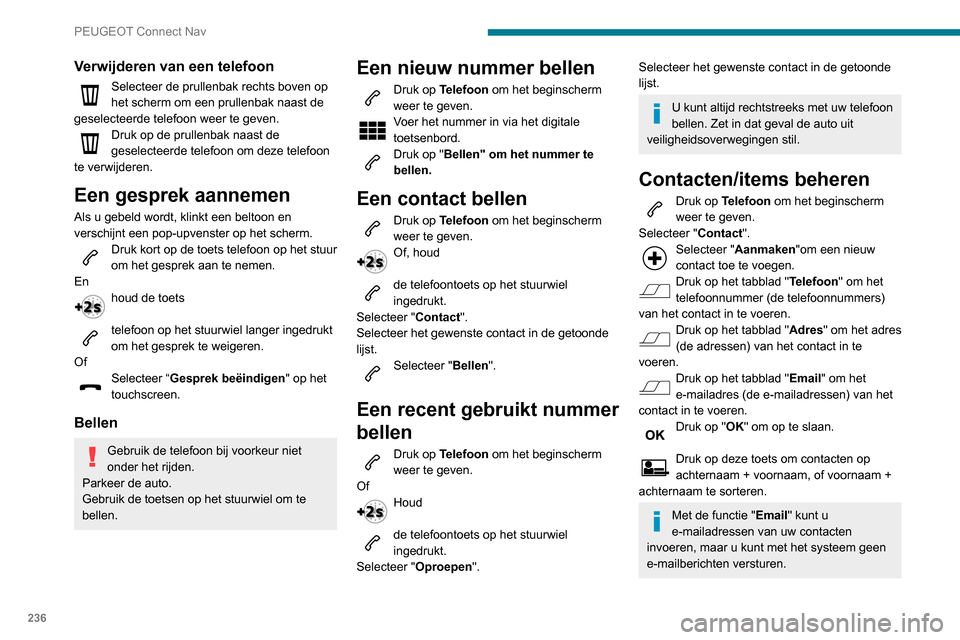
236
PEUGEOT Connect Nav
Verwijderen van een telefoon
Selecteer de prullenbak rechts boven op
het scherm om een prullenbak naast de
geselecteerde telefoon weer te geven.
Druk op de prullenbak naast de
geselecteerde telefoon om deze telefoon
te verwijderen.
Een gesprek aannemen
Als u gebeld wordt, klinkt een beltoon en
verschijnt een pop-upvenster op het scherm.
Druk kort op de toets telefoon op het stuur
om het gesprek aan te nemen.
En
houd de toets
telefoon op het stuurwiel langer ingedrukt
om het gesprek te weigeren.
Of
Selecteer “Gesprek beëindigen" op het
touchscreen.
Bellen
Gebruik de telefoon bij voorkeur niet
onder het rijden.
Parkeer de auto.
Gebruik de toetsen op het stuurwiel om te
bellen.
Een nieuw nummer bellen
Druk op Telefoon om het beginscherm
weer te geven.
Voer het nummer in via het digitale
toetsenbord.
Druk op "Bellen" om het nummer te
bellen.
Een contact bellen
Druk op Telefoon om het beginscherm
weer te geven.
Of, houd
de telefoontoets op het stuurwiel
ingedrukt.
Selecteer "Contact".
Selecteer het gewenste contact in de getoonde
lijst.
Selecteer "Bellen".
Een recent gebruikt nummer
bellen
Druk op Telefoon om het beginscherm
weer te geven.
Of
Houd
de telefoontoets op het stuurwiel
ingedrukt.
Selecteer "Oproepen".
Selecteer het gewenste contact in de getoonde
lijst.
U kunt altijd rechtstreeks met uw telefoon
bellen. Zet in dat geval de auto uit
veiligheidsoverwegingen stil.
Contacten/items beheren
Druk op Telefoon om het beginscherm
weer te geven.
Selecteer "Contact".
Selecteer "Aanmaken "om een nieuw
contact toe te voegen.
Druk op het tabblad " Telefoon" om het
telefoonnummer (de telefoonnummers)
van het contact in te voeren.
Druk op het tabblad " Adres" om het adres
(de adressen) van het contact in te
voeren.
Druk op het tabblad " Email" om het
e-mailadres (de e-mailadressen) van het
contact in te voeren.
Druk op "OK" om op te slaan.
Druk op deze toets om contacten op
achternaam + voornaam, of voornaam +
achternaam te sorteren.
Met de functie "Email" kunt u
e-mailadressen van uw contacten
invoeren, maar u kunt met het systeem geen
e-mailberichten versturen.
Berichten beheren
Druk op Telefoon om het beginscherm
weer te geven.
Druk op de toets "OPTIES" om het
vervolgscherm weer te geven.
Selecteer "Berichten" om de berichtenlijst
weer te geven.
Selecteer het tabblad " Alle",
"Ontvangen", of " Verzonden".
Selecteer de details van het bericht dat u
in een van deze lijsten hebt geselecteerd.
Druk op "Beantwoorden" om een in het
systeem opgeslagen snelbericht te
versturen.
Druk op "Bellen" om het nummer te
bellen.
Druk op "Beluisteren" om het bericht te
beluisteren.
De toegang tot "Berichten" is afhankelijk
van de compatibiliteit van de smartphone
met het systeem in de auto.
Sommige smartphones halen berichten of
e-mailberichten langzamer op dan andere.
Snelberichten beheren
Druk op Telefoon om het beginscherm
weer te geven.
Druk op de toets "OPTIES" om het
vervolgscherm weer te geven.
Selecteer "SMS-berichten" om de
berichtenlijst weer te geven.
Page 242 of 260
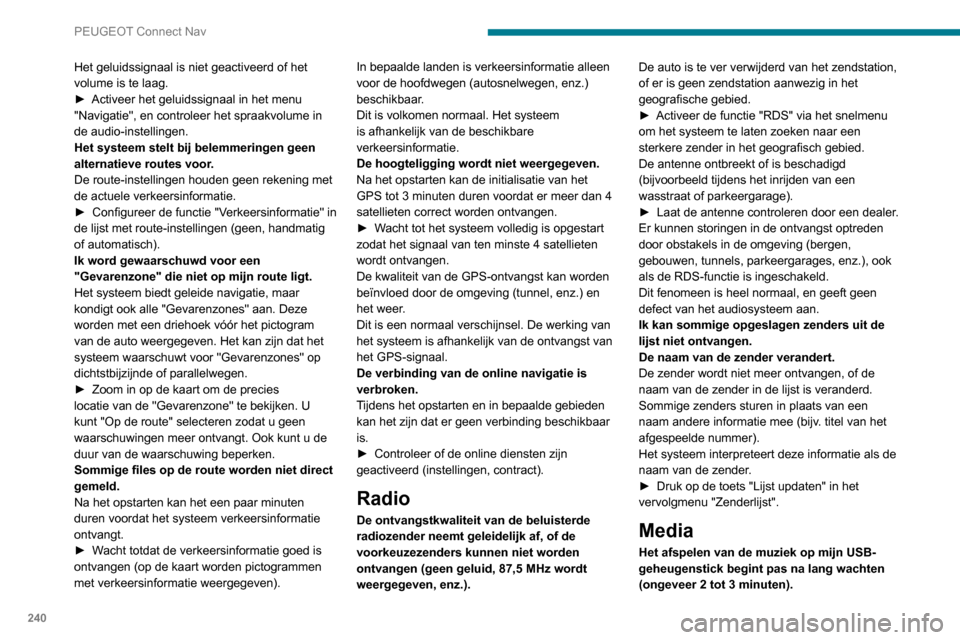
240
PEUGEOT Connect Nav
Het geluidssignaal is niet geactiveerd of het
volume is te laag.
►
Activeer het geluidssignaal in het menu
"Navigatie", en controleer het spraakvolume in
de audio-instellingen.
Het systeem stelt bij belemmeringen geen
alternatieve routes voor
.
De route-instellingen houden geen rekening met
de actuele verkeersinformatie.
►
Configureer de functie "V
erkeersinformatie" in
de lijst met route-instellingen (geen, handmatig
of automatisch).
Ik word gewaarschuwd voor een
"Gevarenzone" die niet op mijn route ligt.
Het systeem biedt geleide navigatie, maar
kondigt ook alle "Gevarenzones" aan. Deze
worden met een driehoek vóór het pictogram
van de auto weergegeven. Het kan zijn dat het
systeem waarschuwt voor "Gevarenzones" op
dichtstbijzijnde of parallelwegen.
►
Zoom in op de kaart om de precies
locatie van de "Gevarenzone" te bekijken. U
kunt "Op de route" selecteren zodat u geen
waarschuwingen meer ontvangt. Ook kunt u de
duur van de waarschuwing beperken.
Sommige files op de route worden niet direct
gemeld.
Na het opstarten kan het een paar minuten
duren voordat het systeem verkeersinformatie
ontvangt.
►
W
acht totdat de verkeersinformatie goed is
ontvangen (op de kaart worden pictogrammen
met verkeersinformatie weergegeven). In bepaalde landen is verkeersinformatie alleen
voor de hoofdwegen (autosnelwegen, enz.)
beschikbaar.
Dit is volkomen normaal. Het systeem
is afhankelijk van de beschikbare
verkeersinformatie.
De hoogteligging wordt niet weergegeven.
Na het opstarten kan de initialisatie van het
GPS tot 3 minuten duren voordat er meer dan 4
satellieten correct worden ontvangen.
►
W
acht tot het systeem volledig is opgestart
zodat het signaal van ten minste 4 satellieten
wordt ontvangen.
De kwaliteit van de GPS-ontvangst kan worden
beïnvloed door de omgeving (tunnel, enz.) en
het weer.
Dit is een normaal verschijnsel. De werking van
het systeem is afhankelijk van de ontvangst van
het GPS-signaal.
De verbinding van de online navigatie is
verbroken.
Tijdens het opstarten en in bepaalde gebieden
kan het zijn dat er geen verbinding beschikbaar
is.
►
Controleer of de online diensten zijn
geactiveerd (instellingen, contract).
Radio
De ontvangstkwaliteit van de beluisterde
radiozender neemt geleidelijk af, of de
voorkeuzezenders kunnen niet worden
ontvangen (geen geluid, 87,5 MHz wordt
weergegeven, enz.). De auto is te ver verwijderd van het zendstation,
of er is geen zendstation aanwezig in het
geografische gebied.
►
Activeer de functie "RDS" via het snelmenu
om het systeem te laten zoeken naar een
sterkere zender in het geografisch gebied.
De antenne ontbreekt of is beschadigd
(bijvoorbeeld tijdens het inrijden van een
wasstraat of parkeergarage).
►
Laat de antenne controleren door een dealer
.
Er kunnen storingen in de ontvangst optreden
door obstakels in de omgeving (bergen,
gebouwen, tunnels, parkeergarages, enz.), ook
als de RDS-functie is ingeschakeld.
Dit fenomeen is heel normaal, en geeft geen
defect van het audiosysteem aan.
Ik kan sommige opgeslagen zenders uit de
lijst niet ontvangen.
De naam van de zender verandert.
De zender wordt niet meer ontvangen, of de
naam van de zender in de lijst is veranderd.
Sommige zenders sturen in plaats van een
naam andere informatie mee (bijv. titel van het
afgespeelde nummer).
Het systeem interpreteert deze informatie als de
naam van de zender.
►
Druk op de toets "Lijst updaten" in het
vervolgmenu "Zenderlijst".
Media
Het afspelen van de muziek op mijn USB-
geheugenstick begint pas na lang wachten
(ongeveer 2 tot 3 minuten).